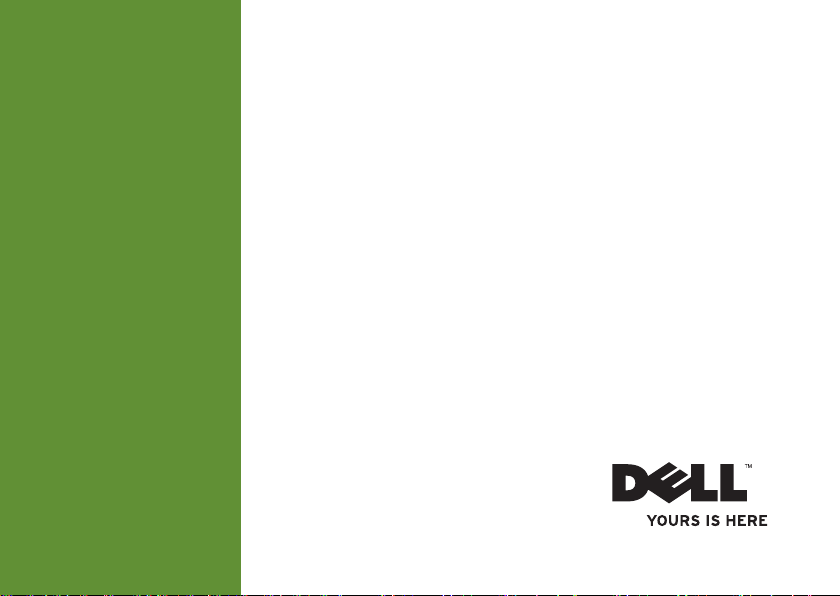
INSPIRON
安裝指南
™
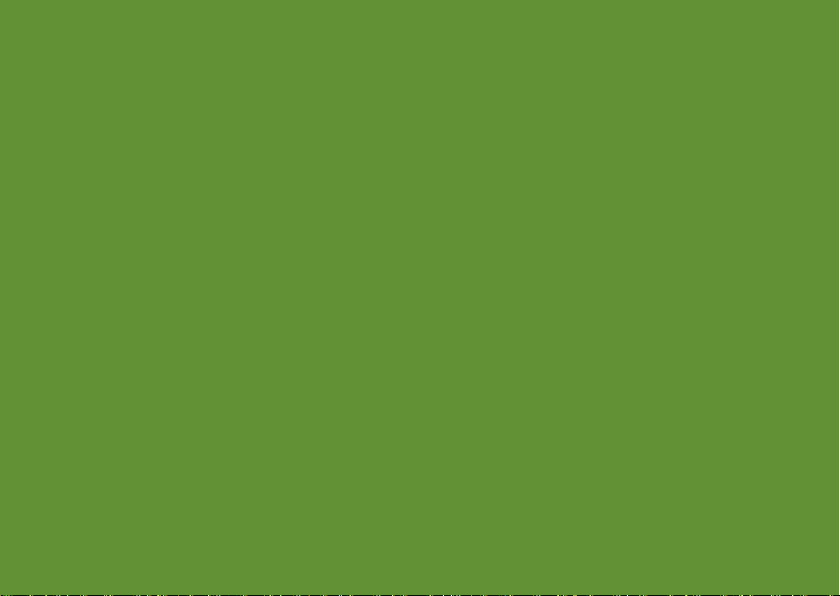
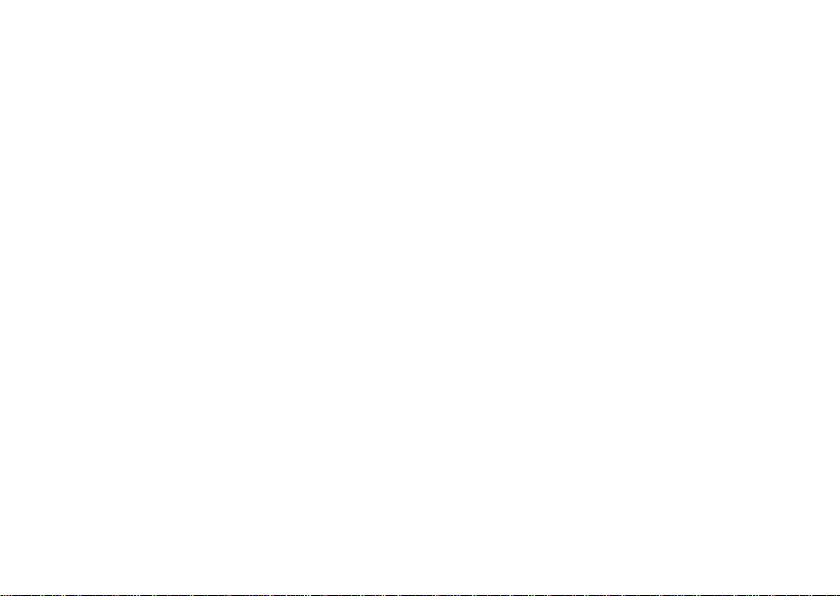
INSPIRON
法規型號:P10F 系列 法規類型:P10F001;P10F002
™
安裝指南
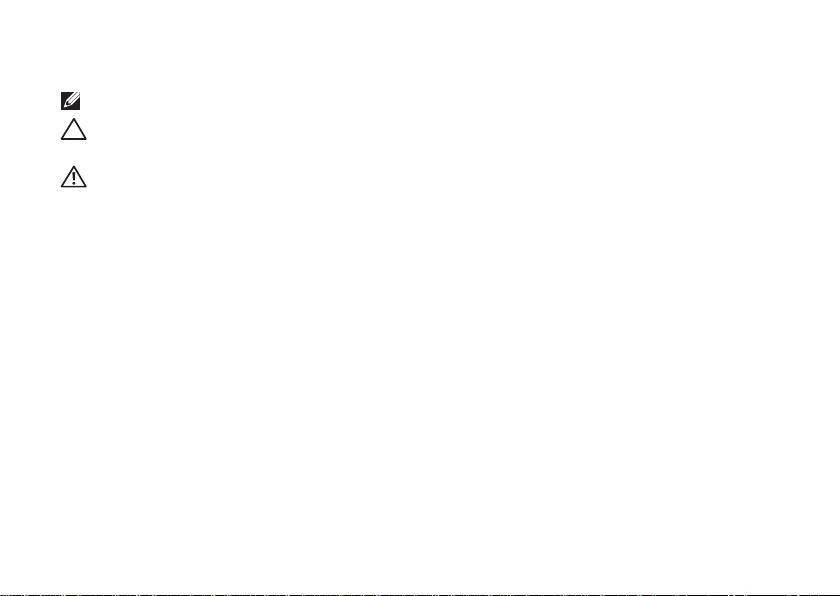
註、警示和警告
註:「註」表示可以協助您更有效地使用電腦的重要資訊。
警示:「警示」表示有可能會損壞硬體或導致資料遺失,並告訴您如何避免發生此類問
題。
警告:「警告」表示有可能會導致財產損失、人身傷害甚至死亡。
如果您購買了 Dell™ n 系列電腦,則本文件中有關 Microsoft® Windows® 作業系統的所有參考均不適用。
此產品採用複製保護技術,它受美國專利權和 Rovi CorporatIon 的其他智慧產權的保護。嚴禁還原工程和反組譯。
__________________
本文件中的資訊如有變更,恕不另行通知。
© 2010 Dell Inc. 版權所有,翻印必究。
未經 Dell Inc. 書面許可,嚴禁以任何形式複製這些資料。
本文中使用的商標:Dell、DELL 徽標、YOURS IS HERE、Inspiron、Solution Station 和 DellConnect 是 Dell Inc. 的商
標;Intel、 Pentium 和 Centrino
在美國和其他國家/地區的商標;Microsoft、Windows、Windows Vista 和 Windows Vista
Microsoft Corporation 在美國和/或其他國家/地區的商標或註冊商標;AMD、AMD Athlon、AMD Turion、AMD
Phenom 和 ATI Mobility Radeon 是 Advanced Micro Devices, Inc 的商標;Blu-ray Disc 是 Blu-ray Disc Association 的
商標;藍芽是 Bluetooth SIG, Inc. 擁有的註冊商標,並授權給 Dell 使用。
本文件中使用的其他商標和產品名稱是指擁有相應商標和產品名稱的公司實體或其製造的產
公司的商標和產品名稱不擁有任何專有權益。
2010 年 10 月 P/N NKMF7 Rev. A04
是 Intel Corporation 在美國和其他國家/地區的註冊商標,Core 是 Intel Corporation
開始按鈕徽標是
品。Dell Inc. 對其他
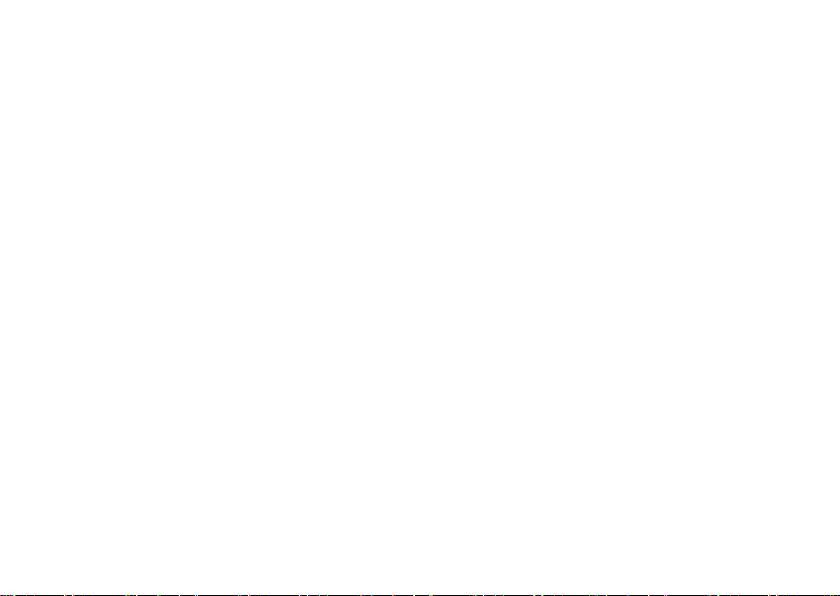
目錄
安裝 Inspiron 攜帶型電腦 . . . . . . . . . . . . . 5
安裝電腦之前 . . . . . . . . . . . . . . . . . . . . . . . . .5
連接交流電變壓器 . . . . . . . . . . . . . . . . . . . . .6
連接網路纜線 (可選) . . . . . . . . . . . . . . . . . . .7
按下電源按鈕 . . . . . . . . . . . . . . . . . . . . . . . . .8
安裝作業系統 . . . . . . . . . . . . . . . . . . . . . . . . .9
建立系統恢復媒體 (建議) . . . . . . . . . . . . . . 10
安裝 SIM 卡 (可選) . . . . . . . . . . . . . . . . . . . .12
啟用或停用無線連線 (可選) . . . . . . . . . . . . 14
設定無線顯示 (可選) . . . . . . . . . . . . . . . . . . 16
連線到網際網路 (可選) . . . . . . . . . . . . . . . .17
使用 Dell Digital Delivery 安裝軟體 . . . . . . 20
使用 Inspiron 攜帶型電腦 . . . . . . . . . . . . 22
右視圖配件 . . . . . . . . . . . . . . . . . . . . . . . . . . 22
左視圖配件 . . . . . . . . . . . . . . . . . . . . . . . . . . 24
後視圖配件 . . . . . . . . . . . . . . . . . . . . . . . . . . 26
前視圖配件 . . . . . . . . . . . . . . . . . . . . . . . . . . 27
狀態指示燈 . . . . . . . . . . . . . . . . . . . . . . . . . . 28
電腦底座和鍵盤功能 . . . . . . . . . . . . . . . . . . 30
觸控墊手勢 . . . . . . . . . . . . . . . . . . . . . . . . . . 32
多媒體控制鍵 . . . . . . . . . . . . . . . . . . . . . . . .34
使用光碟機 . . . . . . . . . . . . . . . . . . . . . . . . . . 36
顯示幕功能 . . . . . . . . . . . . . . . . . . . . . . . . . . 38
取出與裝回電池 . . . . . . . . . . . . . . . . . . . . . . 40
軟體功能 . . . .
Dell DataSafe Online Backup . . . . . . . . . . . . 43
Dell Dock . . . . . . . . . . . . . . . . . . . . . . . . . . . . 44
. . . . . . . . . . . . . . . . . . . . . . . .42
解決問題 . . . . . . . . . . . . . . . . . . . . . . . . . . . 45
嗶聲代碼 . . . . . . . . . . . . . . . . . . . . . . . . . . . . 45
網路問題 . . . . . . . . . . . . . . . . . . . . . . . . . . . . 46
電源問題 . . . . . . . . . . . . . . . . . . . . . . . . . . . . 46
3
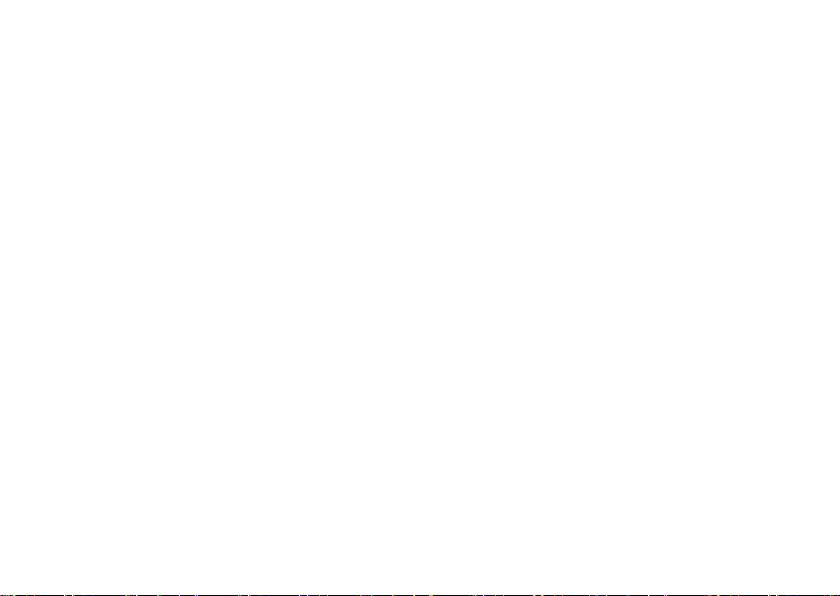
目錄
記憶體問題 . . . . . . . . . . . . . . . . . . . . . . . . . . 47
鎖定和軟體問題 . . . . . . . . . . . . . . . . . . . . . . 48
使用支援工具. . . . . . . . . . . . . . . . . . . . . . . 50
Dell Support Center . . . . . . . . . . . . . . . . . . . . 50
My Dell Downloads . . . . . . . . . . . . . . . . . . . .51
系統訊息 . . . . . . . . . . . . . . . . . . . . . . . . . . . . 52
硬體疑難排解 . . . . . . . . . . . . . . . . . . . . . . . .54
Dell Diagnostics . . . . . . . . . . . . . . . . . . . . . . . 55
還原作業系統. . . . . . . . . . . . . . . . . . . . . . . 59
系統還原 . . . . . . . . . . . . . . . . . . . . . . . . . . . . 60
Dell DataSafe Local Backup . . . . . . . . . . . . . 61
統恢復媒體 . . . . . . . . . . . . . . . . . . . . . . . . 63
系
Dell Factory Image Restore . . . . . . . . . . . . .64
獲得幫助 . . . . . . . . . . . . . . . . . . . . . . . . . . . 66
技術支援和客戶服務 . . . . . . . . . . . . . . . . . . 67
™
DellConnect
線上服務 . . . . . . . . . . . . . . . . . . . . . . . . . . . . 68
. . . . . . . . . . . . . . . . . . . . . . . . .67
4
自動化訂購狀態查詢服務 . . . . . . . . . . . . . .69
產品資訊 . . . . . . . . . . . . . . . . . . . . . . . . . . . . 69
退回產品以進行保固維修或退款. . . . . . . .70
在聯絡之前 . . . . . . . . . . . . . . . . . . . . . . . . . . 71
與 Dell 公司聯絡 . . . . . . . . . . . . . . . . . . . . . . 73
尋找更多資訊和資源 . . . . . . . . . . . . . . . . 74
規格 . . . .
. . . . . . . . . . . . . . . . . . . . . . . . . . . 76
附錄 . . . . . . . . . . . . . . . . . . . . . . . . . . . . . . . 84
適用於 NOM (即墨西哥官方標準) 的資訊
(僅適用於墨西哥) . . . . . . . . . . . . . . . . . . . . .84
索引 . . . . . . . . . . . . . . . . . . . . . . . . . . . . . . . 85

安裝 Inspiron 攜帶型電腦
INSPIRON
本章節提供安裝 Inspiron 攜帶型電腦的相關
資訊。
安裝電腦之前
放置電腦時,請選擇可輕鬆連接至電源且通
風良好的位置,並將電腦放置在平坦的表面
上。
若 Inspiron 攜帶型電腦周圍的空氣流通受
阻,可能會導致電腦過熱。為了防止過熱,
請確保在電腦後面至少留出 10.2 cm (4 吋) 的
空隙,在所有其他面至少留出 5.1 cm (2 吋) 的
空隙。不得將已開機的電腦放置在密閉的空
間 (例如機櫃或抽屜) 中。
警告:請勿阻塞或將物品推入通風口,
或使灰塵積聚在通風口處。請勿將已開
機的 Dell™ 電腦放置在空氣流通不順暢
的環境 (例如闔上的公事包) 中。空氣流
通受阻可能會損壞電腦或引起火災。電
腦在變熱時會開啟風扇。風扇會發出噪
音,這是正常現象,不表示風扇或電腦
有問題。
警示:在電腦上放置或堆疊重物或尖銳
物品,可能會造成電腦永久損壞。
5
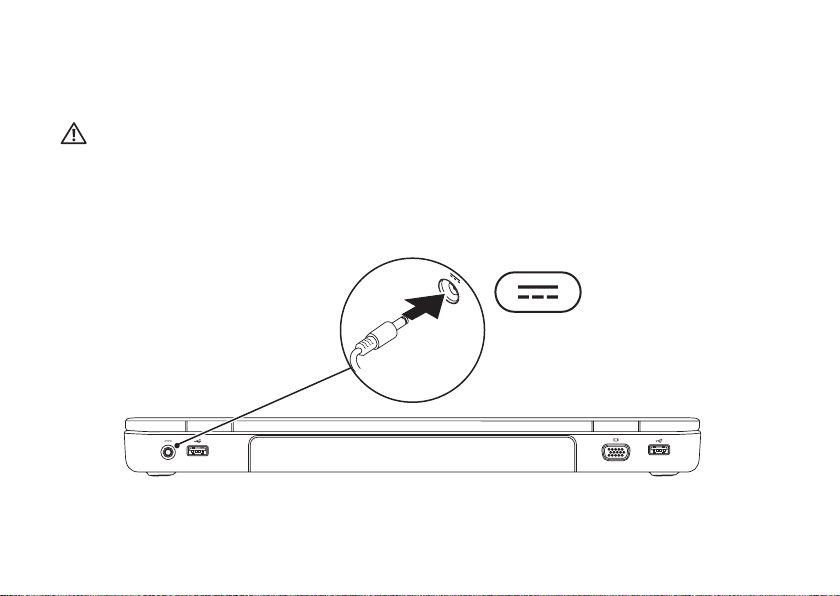
安裝 Inspiron 攜帶型電腦
連接交流電變壓器
將交流電變壓器連接至電腦,然後再將交流電變壓器的插頭插入電源插座或突波保護器。
警告:交流電變壓器可與世界各地的電源插座配合使用。但是,各個國家/地區的電源連
接器和電源板不盡相同。使用不符合標準的纜線或將纜線不正確地連接至電源板或電源
插座,可能會造成火災或電腦永久損壞。
6
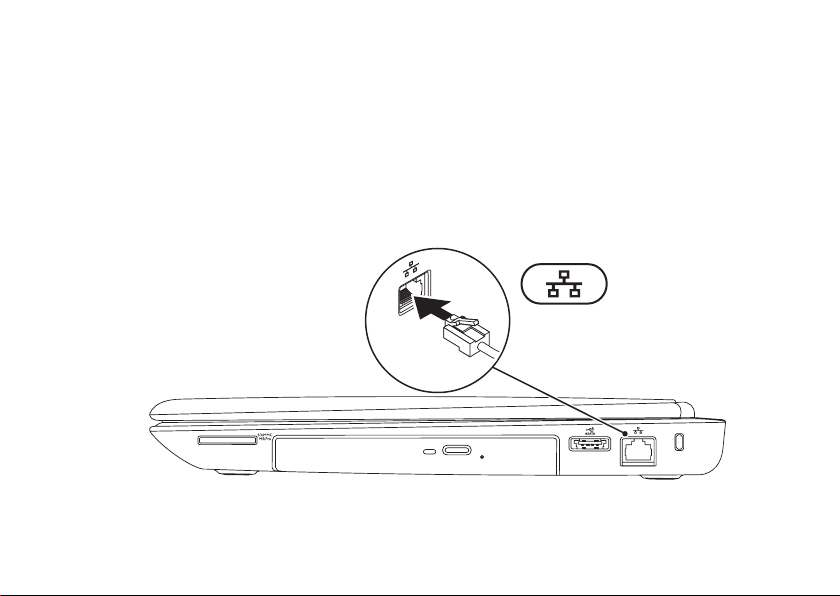
連接網路纜線 (可選)
若要使用有線網路連線,請連接網路纜線。
安裝 Inspiron 攜帶型電腦
7
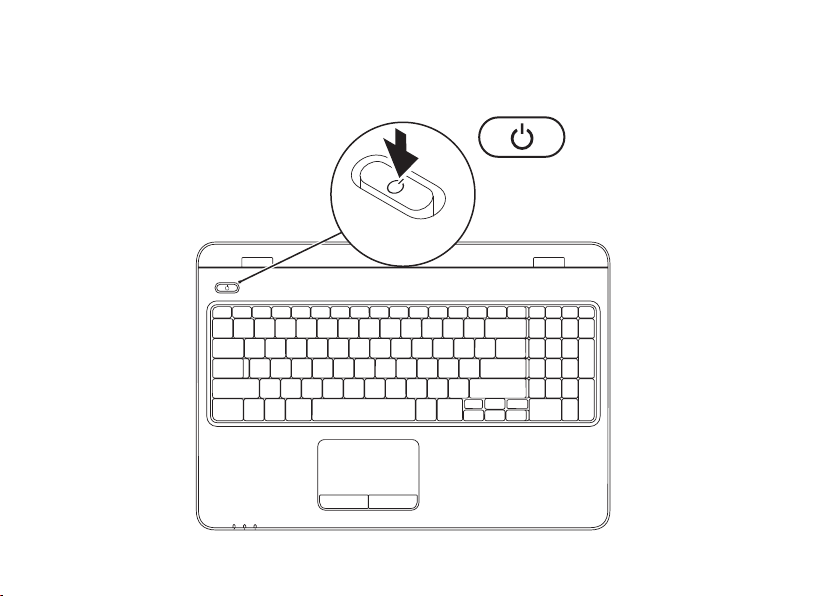
安裝 Inspiron 攜帶型電腦
按下電源按鈕
8
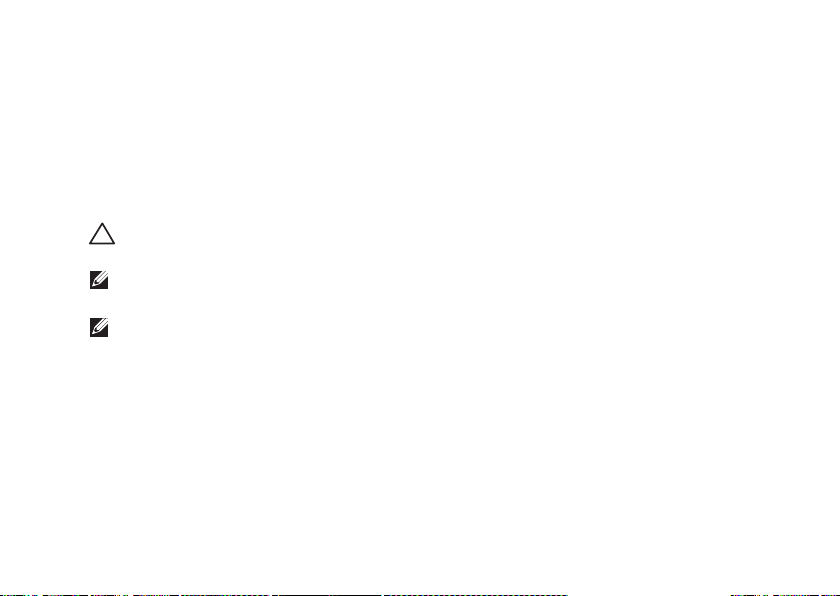
安裝 Inspiron 攜帶型電腦
安裝作業系統
您的 Dell 電腦預組態為您在購買時選擇的作業系統。
安裝 Microsoft Windows
若是首次安裝 Microsoft® Windows®,請按照螢幕上的說明進行操作。這些步驟是強制性的,
而且可能需要花點時間完成。Windows 安裝螢幕將引導您執行數個程序,包括接受授權合
約、設定偏好設定以及設定網際網路連線。
警示:請勿中斷作業系統的安裝程序。否則可能會造成電腦無法使用,而且您將需要重
新安裝作業系統。
註:為確保電腦發揮最佳效能,建議您為電腦下載並安裝最新的 BIOS 和驅動程式,這些
程式可在 support.dell.com 取得。
註:若要獲得有關作業系統和功能的更多資訊,請參閱 support.dell.com/MyNewDell。
安裝 Ubuntu
若是首次安裝 Ubuntu®,請按照螢幕上的說明進行操作。請參閱 Ubuntu 說明文件,以獲得更
多特定於作業系統的資訊
。
9
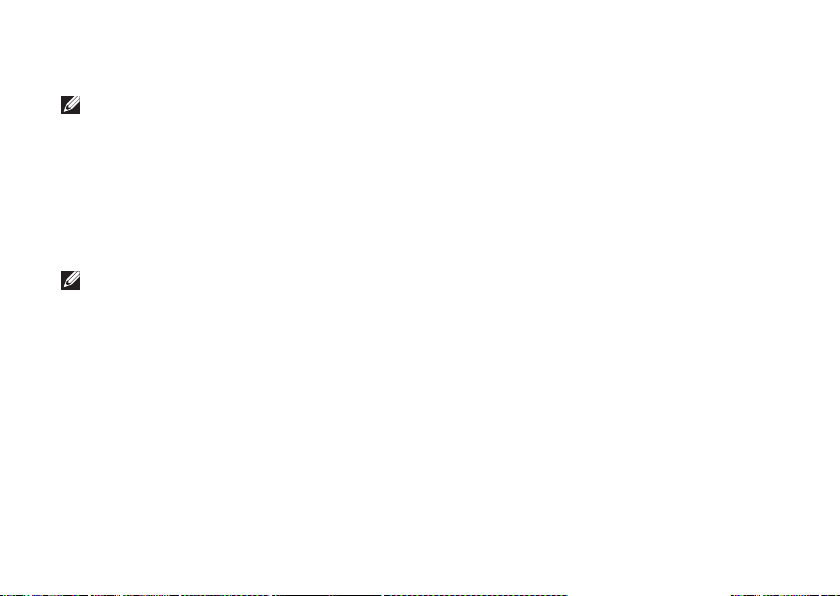
安裝 Inspiron 攜帶型電腦
建立系統恢復媒體 (建議)
註:建議您在安裝 Microsoft Windows 時便建立系統恢復媒體。
可使用系統恢復媒體將您的電腦還原至您購買電腦時其所處的作業狀態,同時保留資料檔案
(而不需要使用作業系統光碟)。如果對硬體、軟體、驅動程式或其他系統設定所做的變更使電
腦處於不理想的作業狀態,您可以使用系統恢復媒體。
您需要具備以下條件才能建立系統恢復媒體:
Dell DataSafe Local Backup•
容量至少為 8 GB 的 USB 鑰匙或 DVD-R/DVD+ R/Blu-ray Disc•
註:Dell DataSafe Local Backup 不支援可重寫光碟。
10
™
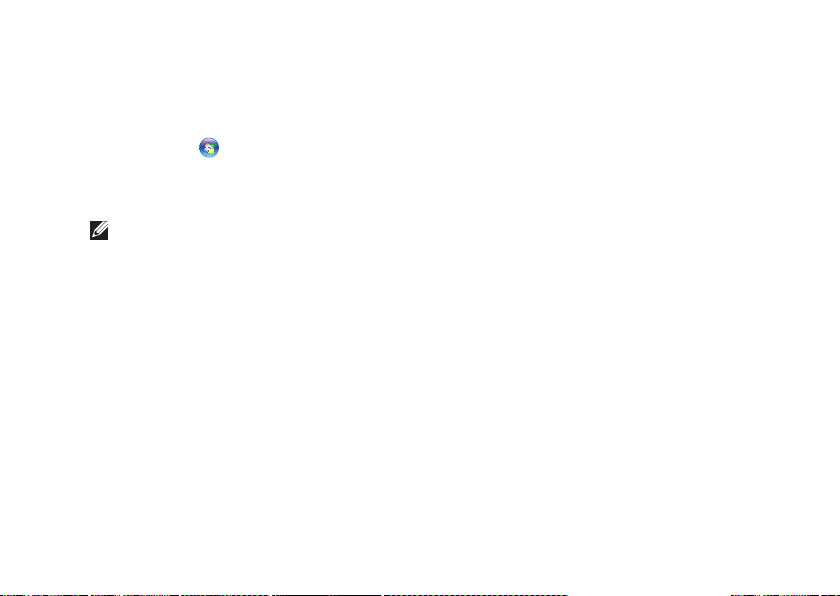
安裝 Inspiron 攜帶型電腦
若要建立系統恢復媒體,請:
確定已連接交流電變壓器 (請參閱第 1. 6 頁的「連接交流電變壓器」)。
在電腦中插入光碟或 USB 鑰匙。2.
按一下3. 開始
按一下 4. Create Recovery Media (建立恢復媒體)。
按照螢幕上的說明進行操作。5.
註:若要獲得有關使用系統恢復媒體的資訊,請參閱第 63 頁的「系統恢復媒體」。
→ 程式集 → Dell DataSafe Local Backup。
11
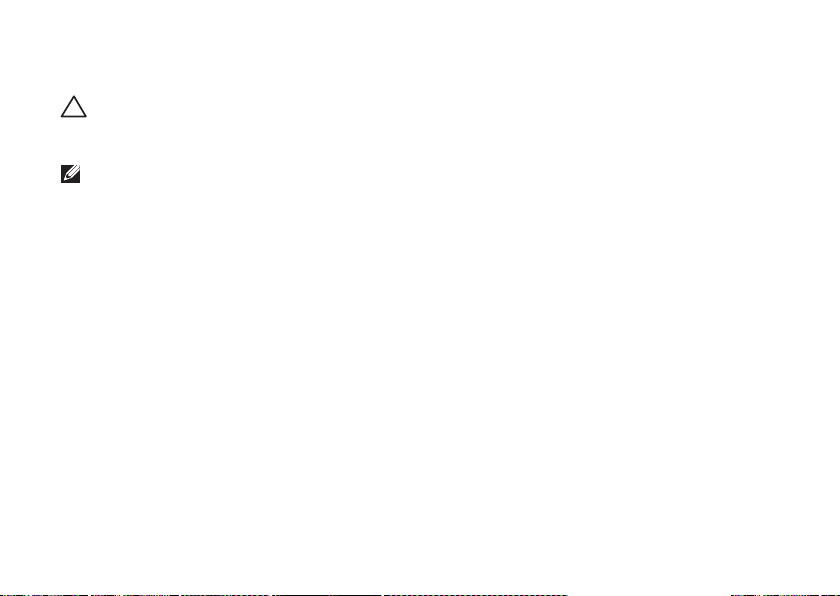
安裝 Inspiron 攜帶型電腦
安裝 SIM 卡 (可選)
警示:如果您在購買電腦時未購買行動寬頻插卡,請勿將 SIM 卡插入 SIM 卡插槽。否則
可能會造成電腦無法使用,而且您將需要讓維修技術人員修復您的電腦。請查看您的購
買發票,以瞭解您是否已購買行動寬頻插卡。
註:如果您使用 EVDO 卡來存取網際網路,則不需要安裝 SIM 卡。
在電腦上安裝用戶身份模組 (SIM) 卡可讓您連線到網際網路。若要存取網際網路,您必須處
於您的蜂巢式服務提供者的網路中。
若要安裝 SIM 卡,請:
關閉電腦。1.
取出電池 (請參閱第 2. 40 頁的「取出與裝回電池」)。
在電池凹槽中,將 SIM 卡滑入 SIM 卡插槽。3.
裝回電池 (請參閱第 4. 40 頁的「取出與裝回電池」)。
開啟電腦。5.
若要卸下 SIM 卡,請按壓並退出 SIM 卡。
12
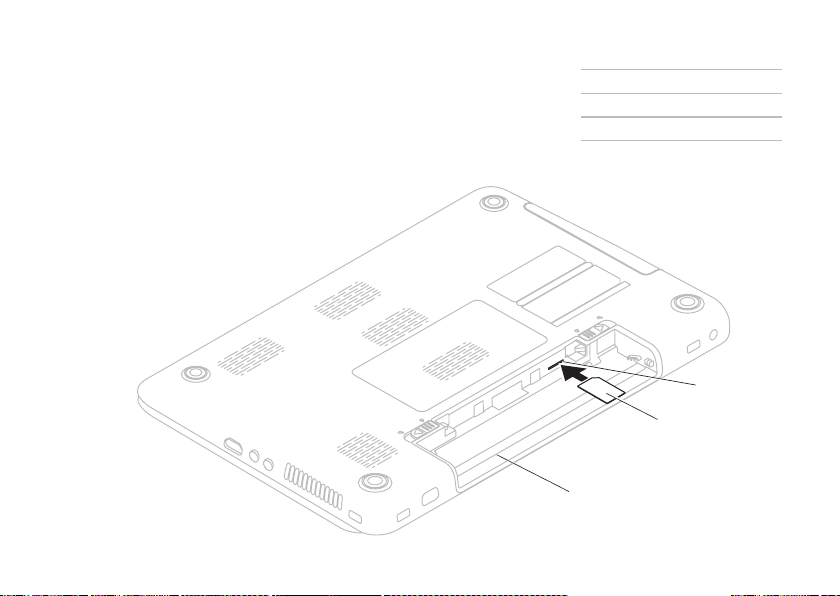
安裝 Inspiron 攜帶型電腦
1
2
3
1 電池凹槽
2 SIM 卡
3 SIM 卡插槽
13
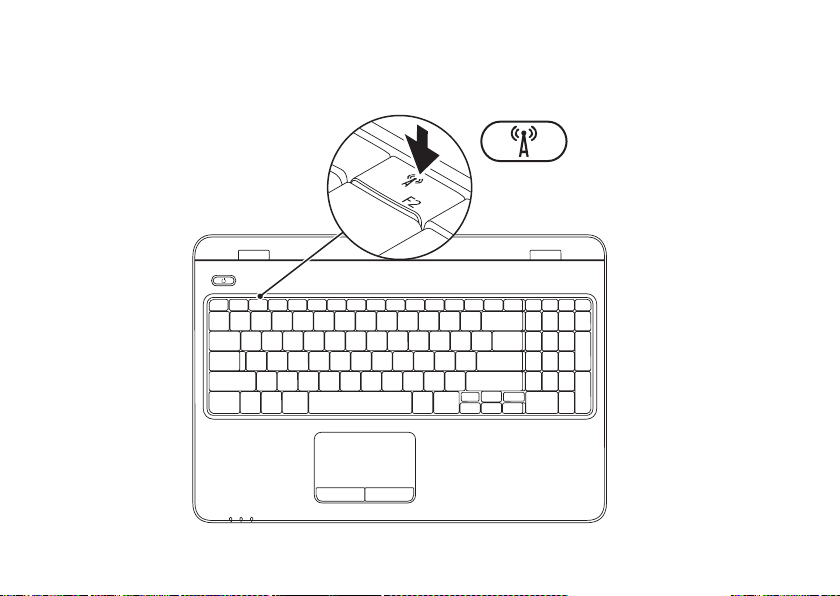
安裝 Inspiron 攜帶型電腦
啟用或停用無線連線 (可選)
14
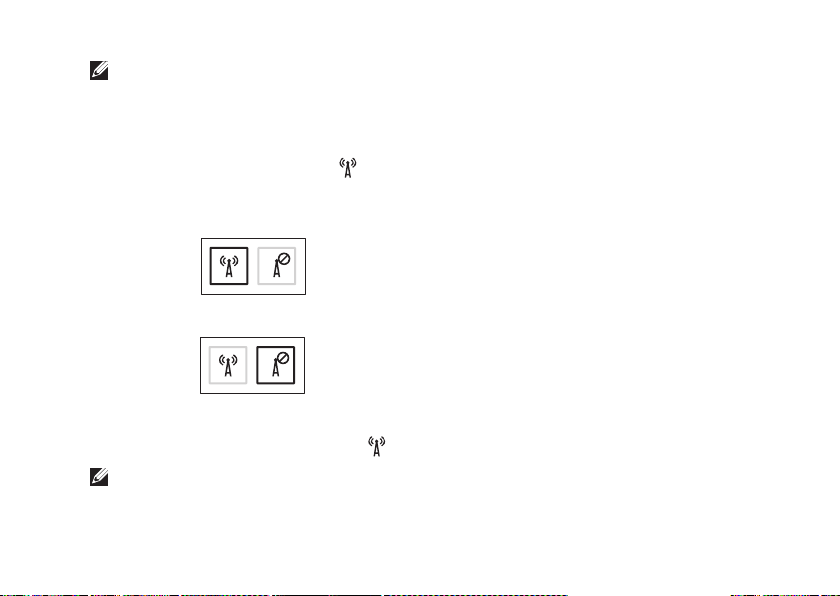
安裝 Inspiron 攜帶型電腦
註:僅當您在購買時訂購有 WLAN 卡,才可以使用無線功能。若要獲得有關您電腦所支
援插卡的更多資訊,請參閱第 76 頁的「規格」。
若要啟用無線連線,請:
確定您的電腦已經開啟。1.
按鍵盤功能鍵列上的無線按鍵 2.
。
螢幕上會顯示確認訊息,以確認您的選擇。
已啟用無線連線
已停用無線連線
若要停用無線連線,請:
再按一次鍵盤功能鍵列上的無線按鍵
註:當您需要在飛機上停用所有無線電時,無線按鍵可讓您快速關閉無線電 (Wi-Fi 和藍
®
芽
)。
,關閉所有無線電。
15
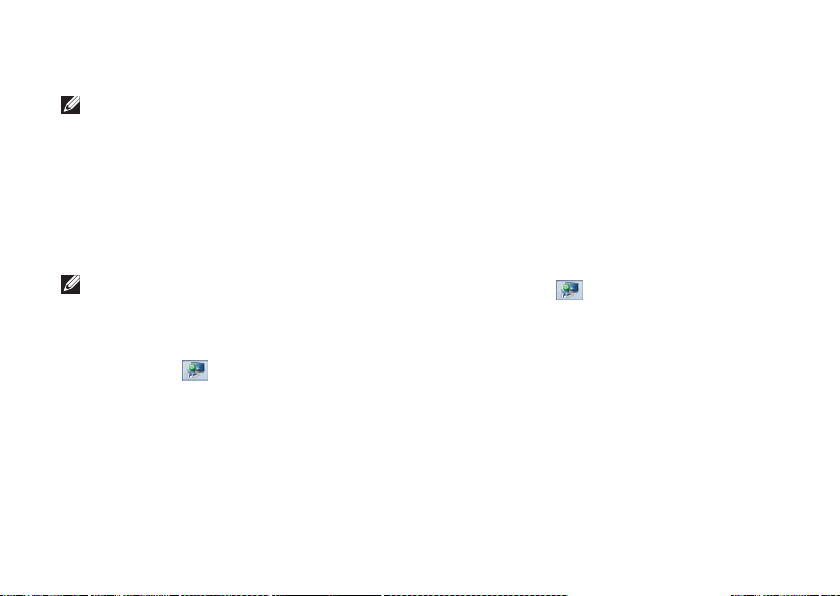
安裝 Inspiron 攜帶型電腦
設定無線顯示 (可選)
註:某些電腦可能不支援無線顯示功
能。若要獲得有關設定無線顯示的硬體
和軟體需求的資訊,請參閱
www.intel.com。
®
Intel
無線顯示功能可讓您在不使用纜線的情
況下,將您的電腦顯示與電視共用。您必須
先將無線顯示配接器連接至電視,然後再設
定無線顯示。
註:您的電腦未隨附無線顯示配接器,
您必須單獨購買它。
如果您的電腦支援無線顯示功能,則會在
Windows 桌面上顯示 Intel
®
(Intel
無線顯示)
16
®
Wireless Display
圖示。
若要設定無線顯示,請:
確定您的電腦已經開啟。1.
確定您已啟用無線連線 (請參閱第 2. 14 頁的
「啟用或停用無線連線」)。
將無線顯示配接器連接至電視。3.
開啟電視。4.
為您的電視選擇適當的影像來源,例如 5.
HDMI1、HDMI2 或 S-Video。
®
按一下桌面上的 Intel6.
(Intel 無線顯示)
螢幕上會顯示 Intel
Wireless Display
圖示。
®
Wireless Display (Intel
無線顯示) 視窗。
選擇 7. Scan for available displays (掃描可用
的顯示器)。
從 8. Detected wireless displays (偵測到的
無線顯示器) 清單中選擇您的無線顯示配
接器。
輸入電視上顯示的安全代碼。9.
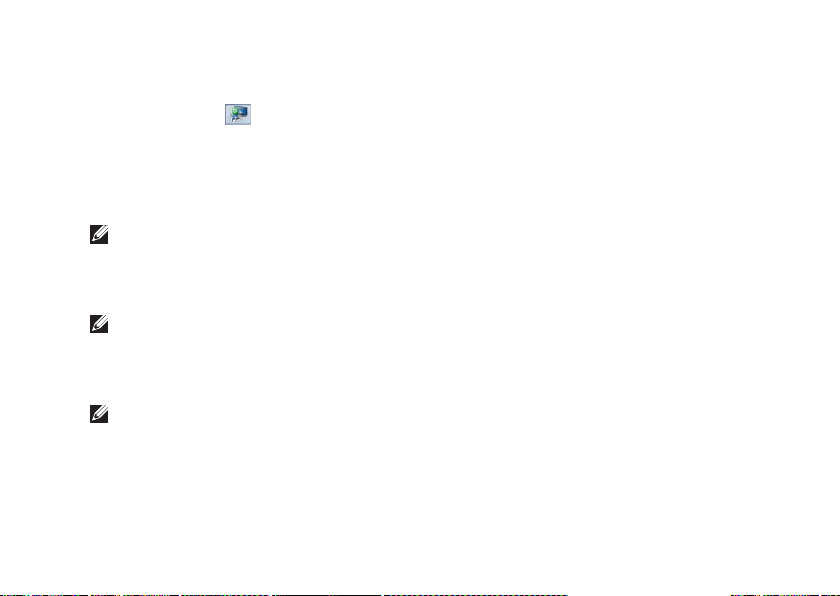
安裝 Inspiron 攜帶型電腦
若要啟用無線顯示,請:
®
按一下桌面上的 Intel1.
(Intel 無線顯示)
螢幕上會顯示 Intel
Wireless Display
圖示。
®
Wireless Display (Intel
無線顯示) 視窗。
選擇 2. Connect to Existing Adapter (連接至現
有的配接器)。
註:將您的電腦與藍芽裝置配對使用
時,無線顯示可能會中斷連線。若要還
原無線顯示,請在配對藍芽裝置後重新
連線到無線顯示。
註:若要下載並安裝適用於「Intel
Wireless Display Connection Manager」的
最新驅動程式,請訪問
support.dell.com/support/downloads。
註:若要獲得有關無線顯示的更多資
訊,請參閱無線顯示配接器說明文件。
連線到網際網路 (可選)
若要連線到網際網路,您需要外接式數據機
或網路連線以及網際網路服務提供者 (ISP)。
如果您原先並未訂購外接式 USB 數據機或
WLAN 配接器,您可以從 Dell Web 站台
(www.de
設定有線連線
若要完成有線網際網路連線的設定,請按照
第 19 頁的「設定網際網路連線」中的說明進
行操作。
ll.com) 上購買。
如果您使用的是撥號連線,請先將電話線•
連接至可選外接式 USB 數據機和牆上的電
話連接器,然後再設定網際網路連線。
如果您使用的是 DSL 或纜線/衛星數據機•
連線,請與您的 ISP 或行動電話服務部門
聯絡以獲得有關設定的說明。
17
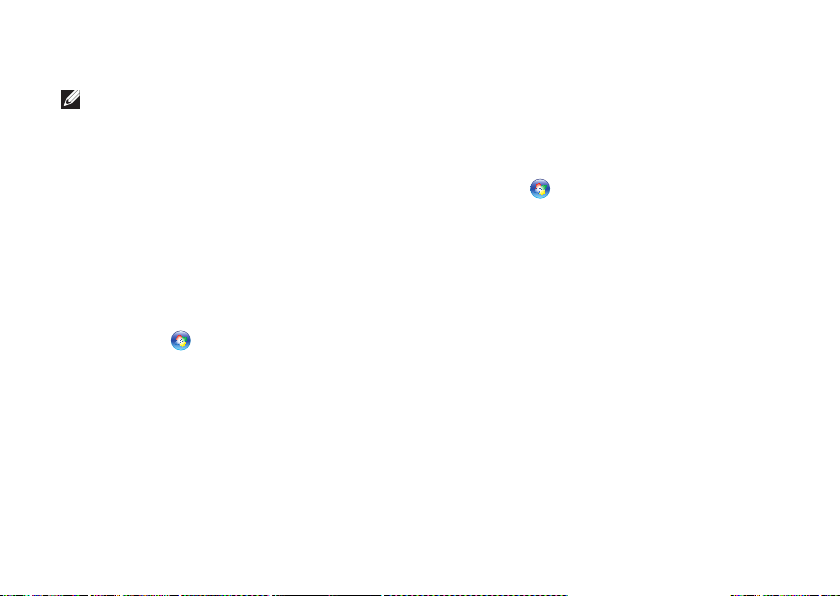
安裝 Inspiron 攜帶型電腦
設定無線連線
註:若要設定無線路由器,請參閱路由
器隨附的說明文件。
需要先連接至無線路由器,才能使用無線網
際網路連線。
若要設定無線路由器連線,請:
Windows Vista
確定已在您的電腦上啟用無線連線 (請參1.
閱第 14 頁的「啟用或停用無線連線」)。
儲存並關閉所有開啟的檔案,結束所有開2.
啟的程式。
按一下3. 開始
按照螢幕上的說明完成設定。4.
18
®
→ 連線到。
®
Windows
7
確定已在您的電腦上啟用無線連線 (請參1.
閱第 14 頁的「啟用或停用無線連線」)。
儲存並關閉所有開啟的檔案,結束所有開2.
啟的程式。
按一下3. 開始
→ 控制台。
在搜尋方塊中,鍵入4. 網路,然後按一下網
路和共用中心 → 連線到網路。
按照螢幕上的說明完成設定。 5.

安裝 Inspiron 攜帶型電腦
設定網際網路連線
ISP 和 ISP 提供的服務因國家/地區而異。請
與您的 ISP 聯絡以得知當地提供的服務。
如果您過去曾成功連線到網際網路,但現在
卻無法連線,則 ISP 服務可能已中斷。請與
您的 ISP 聯絡以檢查服務狀態,或稍後再次
嘗試連線。
請準備好您的 ISP 資訊。如果您沒有 ISP,則
連線到網際網路精靈可協助您獲得 ISP。
若要設定網際網路連線,請:
Windows Vista
®
儲存並關閉所有開啟的檔案,結束所有開1.
啟的程式。
按一下2. 開始
→ 控制台。
在搜尋方塊中,鍵入3. 網路,然後按一下網
路和共用中心 → 設定連線或網路 → 連線
到網際網路。
螢幕上會顯示連線到網際網路視窗。
註:如果您不知道要選擇何種連線類
型,請按一下協助我選擇或與您的 ISP
聯絡。
按照螢幕上的說明進行操作,使用 ISP 提4.
供的設定資訊完成設定。
19
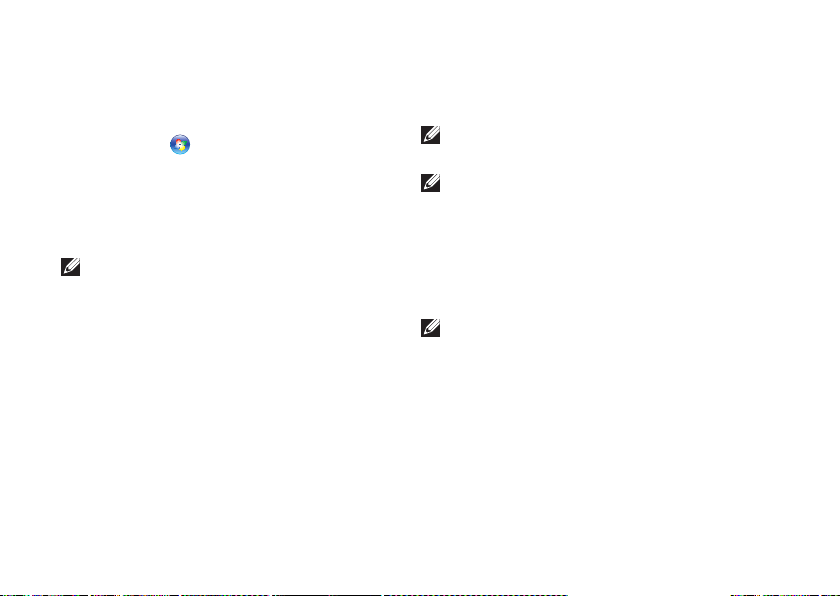
安裝 Inspiron 攜帶型電腦
Windows® 7
儲存並關閉所有開啟的檔案,結束所有開1.
啟的程式。
按一下2. 開始
在搜尋方塊中,鍵入3. 網路,然後按一下網
路和共用中心 → 設定新的連線或網路 →
連線到網際網路。
螢幕上將顯示連線到網際網路視窗。
註:如果您不知道要選擇何種連線類
型,請按一下協助我選擇或與您的 ISP
聯絡。
按照螢幕上的說明進行操作,使用 ISP 提4.
供的設定資訊完成設定。
→ 控制台。
20
使用 Dell Digital Delivery 安 裝軟體
註: 某些地區可能不提供 Dell Digital
Delivery。
註: Dell Digital Delivery 僅在 Windows 7 作
業系統上受支援。
您的新電腦可能未預先安裝您購買的某些軟
體。您的電腦上安裝的 Dell Digital Delivery 應
用程式,會下載並安裝您購買的軟體,並完
成設定程序。
註: 如果您的電腦上未安裝 Dell Digital
Delivery 應用程式,可以從
support.dell.com/suppor
並安裝該應用程式。
t/downloads 下載
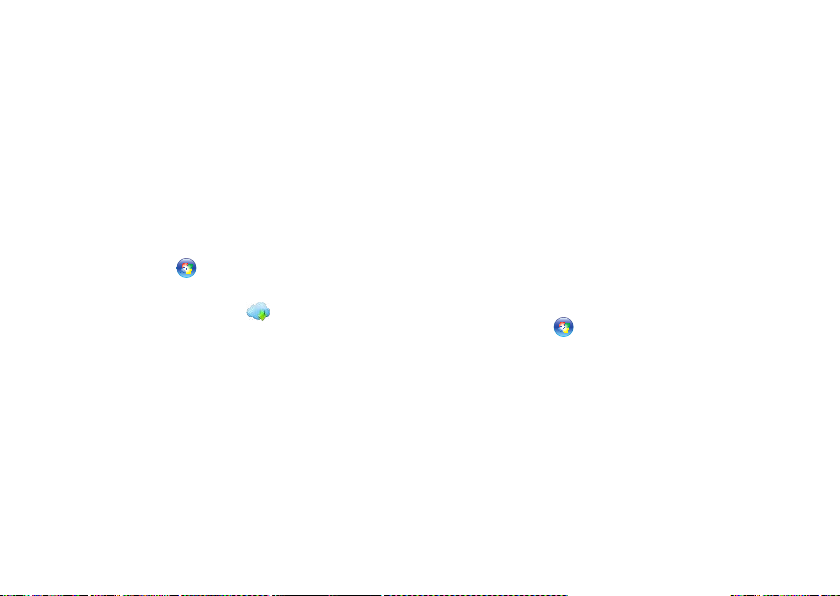
安裝 Inspiron 攜帶型電腦
首次重新啟動您的電腦後,在您連線到網際
網路時,Dell Digital Delivery 應用程式會自
動啟動。該應用程式會自動識別您的硬體組
態,然後下載並安裝您已購買的軟體。
您也可以將下載推遲到更方便的時間,或
重新安裝您的軟體。您不需要製作該軟體的
備份媒體,因為您可以隨時使用 Dell Digital
Delivery 應用程式下載該軟體。
若要啟動 Dell Digital Delivery 應用程式,請
按一下開始
Digital Delivery ,或連按兩下桌面通知區域中
的 Dell Digital Delivery
→ All Programs→ Dell→ Dell
圖示。
若要使用 Dell Digital Delivery,請:
確定已連線到網際網路 (請參閱第 1. 17 頁的
「連線到網際網路 [可選]」)。
在 Dell Digital Delivery 視窗中,按一下 2.
Download Now (立即下載)。
按照螢幕上的說明進行操作。3.
在大多數情況下,軟體下載會在數分鐘內完
成。根據您購買的應用程式數量,下載所需
時間會有所不同。
完成軟體安裝後,Dell Digital Delivery 應用程
式會發出通知,並提示您關閉該應用程式視
窗。可從開始
選單存取新安裝的軟體。
21

使用 Inspiron 攜帶型電腦
1 4
5
7
6
2
3
本章節提供 Inspiron 攜帶型電腦上所提供各項功能的相關資訊。
INSPIRON
右視圖配件
22
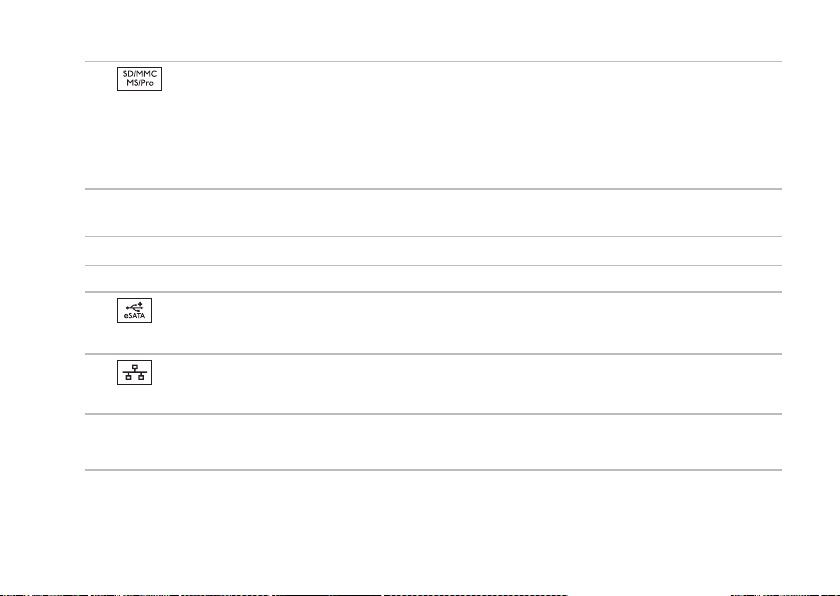
使用 Inspiron 攜帶型電腦
1
2 光碟機 — 播放或錄製 CD、DVD 和 Blu-ray Disc。若要獲得更多資訊,請參閱第 36 頁的
3 光碟機指示燈 — 按光碟機退出按鈕,或光碟機讀取插入的光碟時,該指示燈閃爍。
4 光碟機退出按鈕 — 按該按鈕可打開光碟機。
5
6
7 安全纜線插槽 — 將您從市面上購買的安全纜線連接至電腦。
七合一媒體卡讀取器 — 為檢視和共用記憶體卡上儲存的數位相片、音樂、影像及
文件提供快速而便利的方法。
註:您的電腦出廠時,媒體卡插槽中裝有一個塑膠空插卡。空插卡可防止未使用的插槽
中進入灰塵和其他雜質。請保留空插卡,以備插槽中未安裝媒體卡時使用;其他電腦的
空插卡可能不適用於您的電腦。
「使用光碟機」。
eSATA/USB 組合連接器 – 可連接 eSATA 相容儲存裝置 (例如外接式硬碟機或光碟機)
或 USB 裝置 (例如滑鼠、鍵盤、印表機、外接式磁碟機或 MP3 播放機)。
網路連接器 — 如果您使用的是有線網路,該連接器可將您的電腦連接至網路或寬
頻裝置。
註:購買安全纜線之前,請確定它與您電腦的安全纜線插槽相配。
23
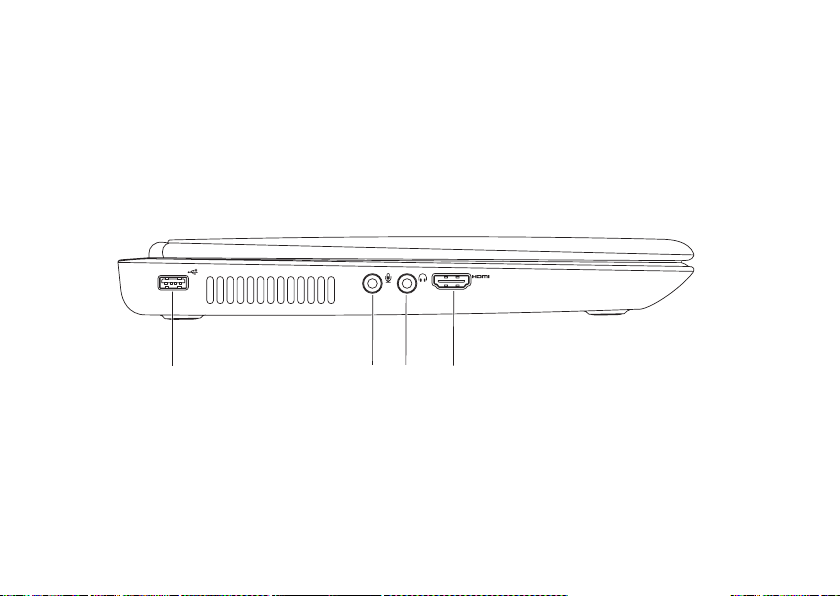
使用 Inspiron 攜帶型電腦
1 2
3
4
左視圖配件
24
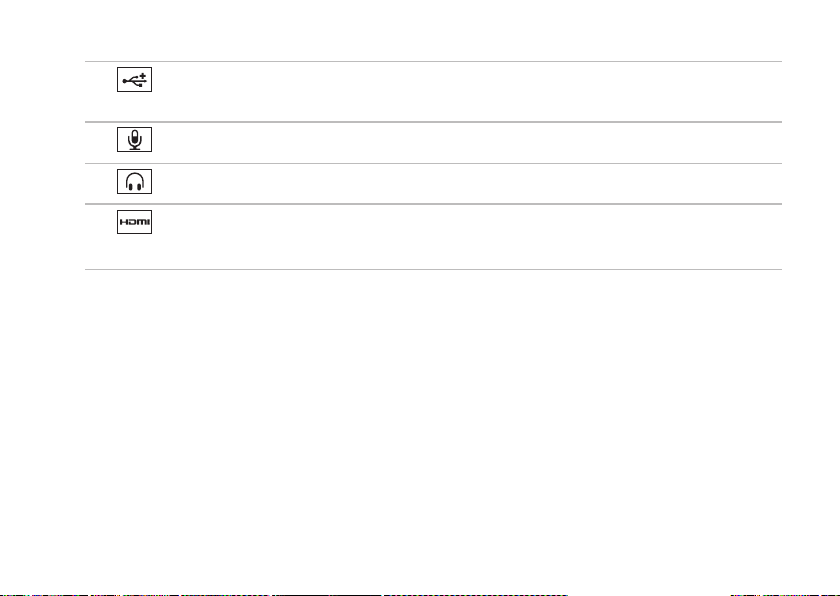
使用 Inspiron 攜帶型電腦
1
USB 2.0 連接器 — 可連接 USB 裝置,例如滑鼠、鍵盤、印表機、外接式磁碟機或
MP3 播放機。
2
音效輸入/麥克風連接器 — 可連接麥克風或輸入訊號,以便配合音效程式使用。
3
音效輸出/耳機連接器 — 可連接一副耳機,或將音效傳送至主動式喇叭或音效系統。
4
HDMI 連接器 — 可連接 5.1 音效和影像訊號的電視。
註:與顯示器配合使用時,僅讀取影像訊號。
25
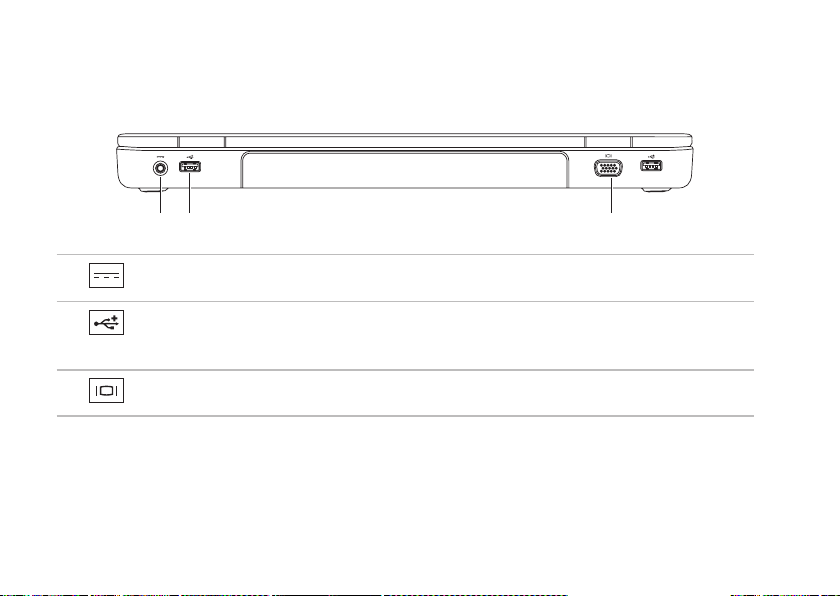
使用 Inspiron 攜帶型電腦
1 2
3
後視圖配件
1
交流電變壓器連接器 — 可連接交流電變壓器,以為電腦供電並為電池充電。
2
USB 2.0 連接器 (2 個) — 可連接 USB 裝置,例如滑鼠、鍵盤、印表機、外接式磁碟
機或 MP3 播放機。
3
VGA 連接器 — 可連接顯示器或放映機。
26
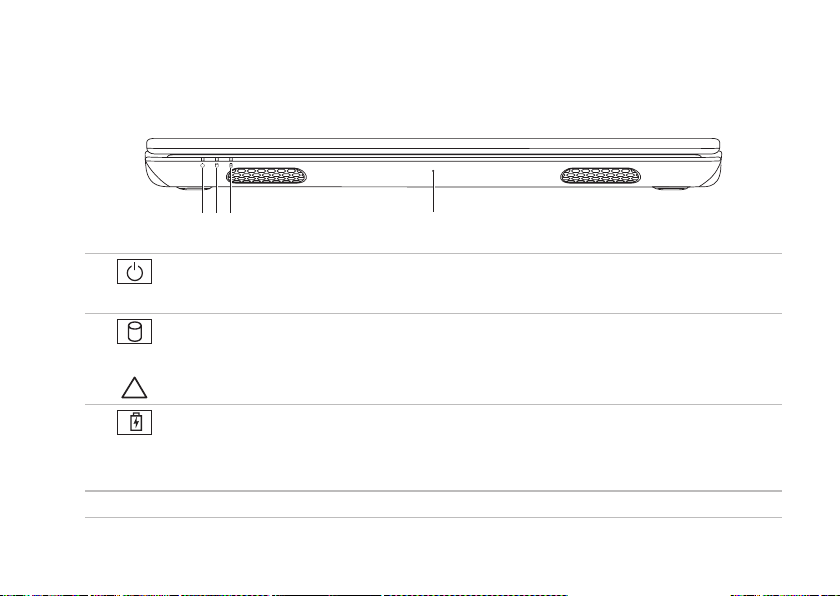
前視圖配件
1 2 3 4
1
電源指示燈 — 可指示電源狀態。若要獲得有關電源指示燈的更多資訊,請參閱第
28 頁的「狀態指示燈」。
2
硬碟機活動指示燈 — 在電腦讀取或寫入資料時亮起。指示燈呈白色穩定表示硬碟
機正處於作用中狀態。
警示:為避免資料遺失,請勿在硬碟機活動指示燈亮起時關閉電腦。
3
電池狀態指示燈 — 指示電池電量狀態。若要獲得有關電池狀態指示燈的更多資
訊,請參閱第 28 頁的「狀態指示燈」。
註:使用交流電變壓器為電腦供電時,會同時為電池充電。
4 麥克風 — 可為影像會議和錄音提供高品質音效。
使用 Inspiron 攜帶型電腦
27
